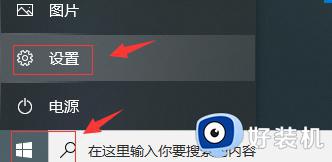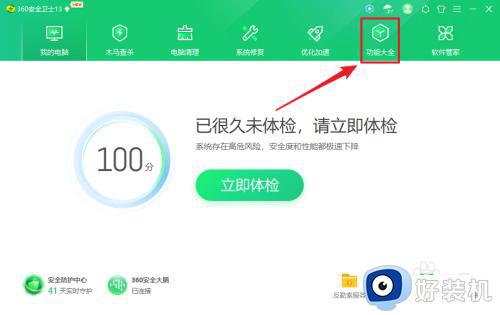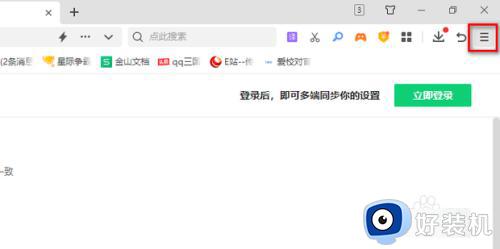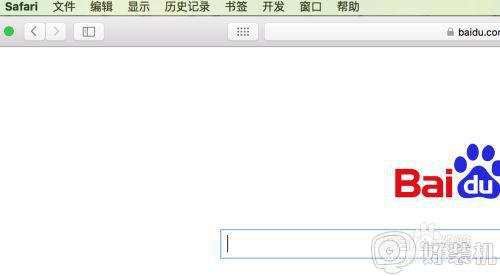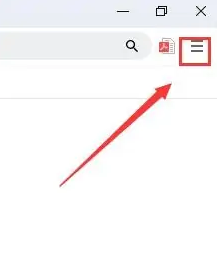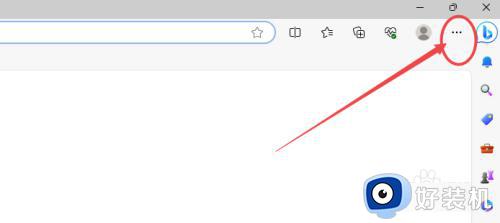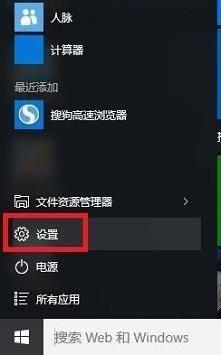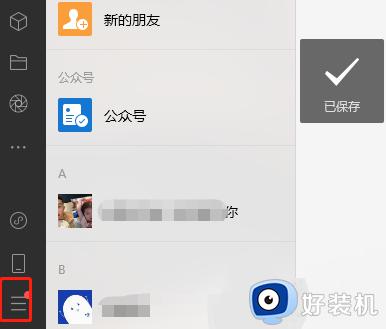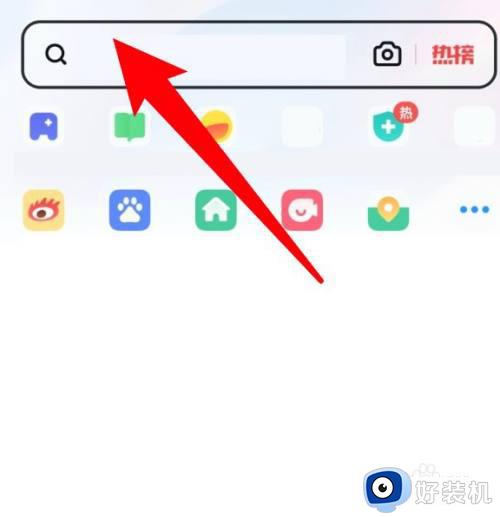电脑怎么设置默认浏览器 电脑默认浏览器设置方法
当日常使用的电脑中安装有多款浏览器设备之后,很多用户都会选择对其中使用比较习惯的浏览器进行默认设置,今天小编给大家带来电脑怎么设置默认浏览器,有遇到这个问题的朋友,跟着小编一起来操作吧。
解决方法:
1.首先打开电脑,无论台式电脑还是笔记本都可以,点击左下角开始菜单,在弹出的菜单列表选择控制面板选项。
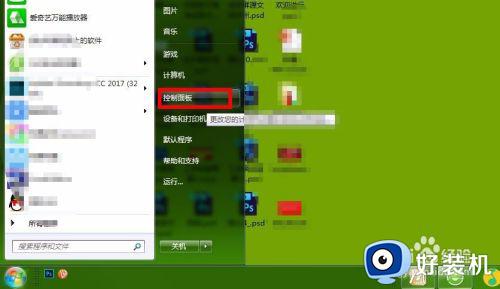
2.进入控制面板选项,确保右侧的查看方式是类别模式,然后选择下边的程序选项,如图所示:
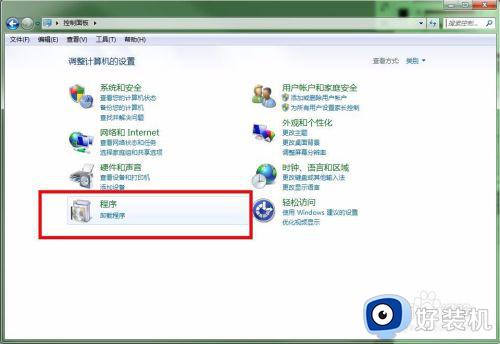
3.进入程序的设置界面,右侧的界面就是程序的一些功能选项,选择默认程序下面的设置默认程序选项。
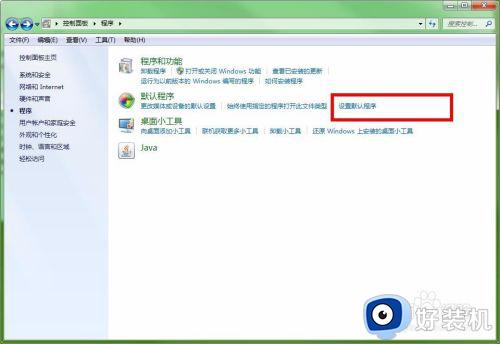
4.接下来会进入到默认程序的设置界面,在左侧的列表显示的就是软件的程序图标,里边有很多的浏览器,选择其中一个。
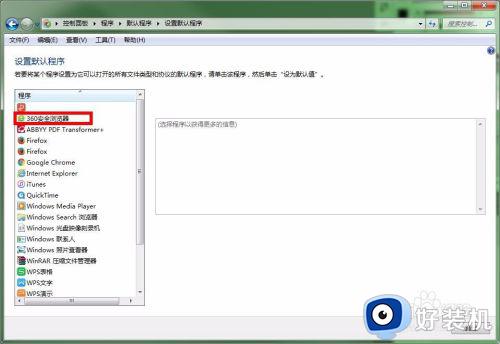
5.点击选中浏览器之后,在右侧的列表区域就会显示此浏览器的详细信息,然后选择下边的第一个选项,也就是将程序设为默认值,完成后点击确定就设置好默认浏览器了。
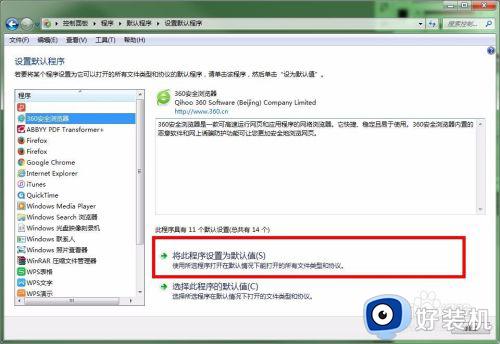
6.当然如果要修改的话,还是同样进入到设置默认程序界面,选择左侧要修改的浏览器,然后重复之前的步骤即可,最后不要忘记点确定。
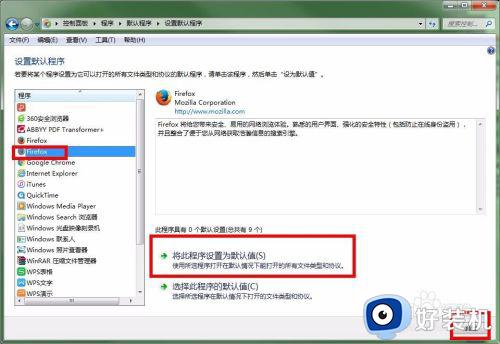
以上就是小编教大家的电脑默认浏览器设置方法的全部内容,还有不清楚的用户就可以参考一下小编的步骤进行操作,希望能够对大家有所帮助。